 |
 |
|
||
 |
||||
Sélection des paramètres de Epson Scan
Vue d'ensemble des modes de Epson Scan
Le Mode auto vous permet de réaliser des numérisations rapides et faciles sans définir aucun paramètre ou afficher l'image en aperçu. Il s'agit du mode par défaut de Epson Scan.
Le Mode auto est le plus adapté lors de la numérisation
de documents ou de photos au format original et lorsque vous ne
souhaitez pas afficher les images en aperçu avant de procéder
à la numérisation. Pour restaurer les couleurs passées
ou supprimer les traces de poussière, cliquez sur le bouton
Personnaliser.
Pour obtenir des instructions au sujet de la numérisation à l'aide de ce mode, reportez-vous à la section Utilisation du Mode auto.
Le Mode loisirs vous permet de personnaliser certains paramètres de numérisation et de vérifier leurs effets en affichant l'image en aperçu.
Le Mode loisirs est le plus adapté lorsque vous souhaitez afficher les images des photos, films ou diapositives en aperçu avant de procéder à la numérisation. Vous pouvez modifier la taille de l'image lors de la numérisation, ajuster la zone de numérisation ainsi que de nombreux paramètres de l'image, incluant la restauration des couleurs, le dépoussiérage, Digital ICE Technology (pour les films en couleur et les diapositives uniquement) et la correction du rétroéclairage.
Pour obtenir des instructions relatives à l'activation du
Mode loisirs, reportez-vous à la section Activation
d'un autre mode de numérisation.
Pour connaître les étapes de numérisation, reportez-vous
à la section Sélection
des paramètres de base.
Le Mode Professionnel vous permet de contrôler l'intégralité des paramètres de numérisation et de vérifier les effets des paramètres en affichant l'image en aperçu.
Le Mode Professionnel est le plus adapté lorsque vous souhaitez
afficher l'image en aperçu et apporter des corrections nombreuses
et détaillées au niveau de l'image avant de procéder
à la numérisation. Vous pouvez accentuer l'image,
corriger les couleurs ou améliorer l'image à l'aide
de toute une gamme d'outils, incluant la restauration des couleurs,
le dépoussiérage, Digital ICE Technology (pour les
films en couleur et les diapositives uniquement) et la correction
du rétroéclairage.
Pour obtenir des instructions relatives à l'activation du
Mode Professionnel, reportez-vous à la section Activation
d'un autre mode de numérisation.
Pour connaître les étapes de numérisation, reportez-vous
à la section Sélection
des paramètres de base.
Sélection des paramètres d'Enregistrement des fichiers
 |
Pour ouvrir la fenêtre Enregistrement des fichiers, procédez d'une des manières suivantes.
|
Dans la fenêtre de veille, cliquez sur le bouton Personnaliser, puis sur le bouton Enregistrement des fichiers. (si vous avez lancé Epson Scan à partir d'un programme tel que Adobe Photoshop Elements, ce bouton n’apparaît pas).
Cliquez sur le bouton Enregistrement des fichiers
 , situé à droite du bouton Numériser. (si vous avez lancé Epson Scan à partir d'un programme tel que Adobe Photoshop Elements, ce bouton n’apparaît pas).
, situé à droite du bouton Numériser. (si vous avez lancé Epson Scan à partir d'un programme tel que Adobe Photoshop Elements, ce bouton n’apparaît pas). |
Dans la fenêtre Enregistrement des fichiers, sélectionnez le dossier du fichier dans lequel vous souhaitez enregistrer l'image numérisée. Sélectionnez la case d'option Documents ou Images ou la case d'option Mes documents ou Mes images.
|

 |
Définissez le préfixe du nom de fichier à l'aide d'une chaîne de caractères alphanumériques. Un nombre à 3 chiffres est automatiquement ajouté au nom du fichier. Vous pouvez néanmoins modifier le Numéro de début si vous le souhaitez. Si vous numérisez plusieurs images à la fois, chaque image reçoit un numéro à 3 chiffres différent.
|
 Remarque :
Remarque :|
Sous Windows, les caractères suivants ne peuvent être utilisés dans le préfixe.
\, /, :, ., *, ?, ", <, >, │ Sous Mac OS X, le caractère deux-points (:) ne peut être utilisé dans le préfixe.
|
 |
Sélectionnez le format de fichier comme indiqué dans le tableau suivant. Selon le format sélectionné, il est possible que le bouton Options vous permettant de définir des paramètres détaillés soit disponible.
|
|
Format (extension de fichier)
|
Explication
|
|
BITMAP (*.BMP) (Windows uniquement)
|
Format de fichier image standard pour Windows. La plupart
des programmes Windows, y compris les programmes de traitement
de texte, peuvent des images dans ce format.
|
|
JPEG (*.JPG)
|
Format de fichier comprimé permettant de sélectionner le niveau de compression. Le format JPEG vous permet d'utiliser un niveau de compression élevé pour les données des images. Toutefois, plus le niveau de compression est élevé, plus la qualité de l’image diminue Il n'est pas possible de rétablir la qualité perdue au niveau de l'image. En outre, la qualité diminue à chaque enregistrement des données. L'utilisation du format TIFF est recommandée lorsque des modifications ou des reboutons sont nécessaires.
|
|
Multi-TIFF (*.TIF)
|
Format TIFF permettant d’enregistrer plusieurs pages dans un même fichier Vous pouvez également modifier les images numérisées avant de les enregistrer. Reportez-vous à l'aide de Epson Scan Help pour plus de détails. Pour ouvrir les fichiers Multi-TIFF, vous devez disposer d'un programme prenant en charge ce type de fichiers.
|
|
PDF (*.PDF)
|
Format de document ne pouvant être
lu que sur les systèmes Windows et Macintosh (ne dépendant
d'aucune plate-forme). Si vous souhaitez utiliser des documents
PDF sous Windows, vous devez disposer de l'application Adobe
Reader ou Acrobat Des documents de plusieurs pages peuvent
être enregistrés dans un même fichier PDF.
Lorsque vous enregistrez des images couleur ou des images
en niveaux de gris au format PDF, vous pouvez sélectionner
le niveau de compression. Vous pouvez également modifier
les images numérisées avant de les enregistrer.
Pour plus de détails, reportez-vous à la section
Numérisation
directe vers un fichier PDF.
|
|
PICT (*.PCT) (Macintosh uniquement)
|
Format de fichier image standard pour Macintosh. La plupart
des programmes Macintosh, y compris les programmes de traitement
de texte, peuvent lire des images dans ce format.
|
|
PRINT Image Matching II JPEG (*JPG) ou TIFF (*.TIF)
|
Format de fichier incluant des données PRINT Image Matching II permettant d'optimiser la qualité des images et d'obtenir une palette de couleurs plus étendue. Les imprimantes compatibles avec Print Image Matching II peuvent ensuite procéder à l'impression de ces données de manière à produire des résultats plus vrais que nature ((les données PRINT Image Matching n'influencent pas le mode d'affichage de l'image à l'écran). Disponible au format JPEG ou TIFF.
|
|
TIFF (*.TIF)
|
Format de fichier créé pour échanger des données entre de nombreux programmes, tels que des logiciels graphiques et de PAO. Lorsque vous numérisez des images noir et blanc, vous pouvez spécifier le type de compression.
|
 |
Les cases à cocher situées au bas de la fenêtre vous permettent de sélectionner les options suivantes.
|
Sélectionnez cette option si vous souhaitez réutiliser l'emplacement et le nom de fichier sélectionnés et écraser les fichiers existants portant le même nom.
Sélectionnez cette option si vous souhaitez que la fenêtre Enregistrement des fichiers apparaisse automatiquement avant la numérisation (Mode loisirs ou Mode Professionnel uniquement). Si cette option n'est pas activée, vous devez cliquer sur le bouton Enregistrement des fichiers
 pour ouvrir la fenêtre correspondante en Mode loisirs ou en Mode Professionnel.
pour ouvrir la fenêtre correspondante en Mode loisirs ou en Mode Professionnel.Sélectionnez cette option si vous souhaitez que Epson File Manager, l'explorateur Windows ou le Finder Macintosh ouvre automatiquement le dossier dans lequel l'image numérisée est enregistrée une fois la numérisation à l'aide de Epson Scan terminée.
 |
Cliquez sur OK.
|
 |
En Mode auto, cliquez de nouveau sur OK, puis sur Numériser. En Mode loisirs ou en Mode Professionnel, cliquez sur Aperçu, puis sur Numériser.
|
Utilisation du Mode auto
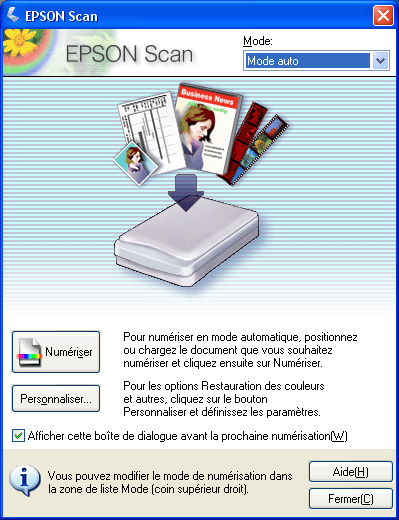
 |
Si vous souhaitez sélectionner une résolution personnalisée, rétablir les couleurs passées de l'image ou supprimer les traces de poussière, cliquez sur le bouton Personnaliser. La fenêtre Personnaliser apparaît.
|

 Remarque :
Remarque :|
Si vous avez lancé la numérisation à partir d'un programme tel que Adobe Photoshop Elements, le bouton Enregistrement des fichiers n'est pas disponible dans la fenêtre Personnaliser.
|
 |
Cliquez sur le bouton Numériser. Epson Scan lance la numérisation en Mode auto.
|

 Remarque :
Remarque :|
Si vous souhaitez modifier certains des paramètres, cliquez sur le bouton Pause. La fenêtre de veille de Epson Scan s'affiche de nouveau.
Si vous souhaitez annuler la numérisation, cliquez sur le bouton Annuler lorsque ce dernier apparaît.
|
 |
Selon la méthode utilisée pour lancer Epson Scan, le programme enregistre le fichier à l'emplacement indiqué ou ouvre l'image numérisée dans le programme de numérisation. Pour plus de détails, reportez-vous à la section Fin de la numérisation.
|
 Remarque :
Remarque :|
Si vous rencontrez un problème lors de la numérisation de la photo ou du document en Mode auto, utilisez le Mode loisirs ou le Mode Professionnel.
Si vous souhaitez activer un autre mode de numérisation, reportez-vous à la section Activation d'un autre mode de numérisation.
Si l'image n'est pas correctement tournée, reportez-vous à la section Les images ne sont pas tournées correctement.
|
Activation d'un autre mode de numérisation

 Remarque :
Remarque :|
Le mode sélectionné reste activé lors du démarrage suivant de Epson Scan.
|
Sélection des paramètres de base


 |
Sélectionnez le type de document d'une des manières suivantes.
|
Cliquez sur la flèche pour ouvrir la liste Type de document et sélectionnez le type de l'original numérisé. Cliquez ensuite sur le bouton Couleur, Niveaux de gris ou Noir & Blanc pour accorder le type de couleurs utilisées dans l'original.
Cliquez sur la flèche pour ouvrir la liste Type de document et sélectionnez Opaque (dans le cadre de la numérisation d'une photo ou d'un document). Cliquez ensuite sur la flèche de la liste Option d'Auto Exposition et sélectionnez Document ou Photo.
 |
Sélectionnez le(s) paramètre(s) de destination d'une des manières suivantes.
|
Dans la zone Destination, cliquez sur le bouton correspondant à l'utilisation prévue pour l'image numérisée.
Cliquez sur la flèche pour ouvrir la liste Type d'image et sélectionnez le type de l'image numérisée.
|
Paramètre Type d'image
|
Type d'image numérisé
|
|
48-bits Couleur
|
Photo couleur que vous pouvez modifier
à l'aide d'un programme de rebouton des images 48 bits.
Si vous utilisez ce paramètre, la taille de fichier d'image
sera considérablement plus grande que si vous optiez pour
les paramètres 24-bits Couleur ou Lissage des couleurs.
|
|
24-bits Couleur
|
Photo couleur
|
|
Lissage des couleurs
|
Schémas colorés, tels que des diagrammes ou des graphiques
|
|
16-bits Gris
|
Photo en noir et blanc incluant de nombreuses
nuances de gris. Si vous sélectionnez ce réglage, la taille
du fichier d'image sera plus grande que si vous optiez pour
le paramètres 8-bits Gris.
|
|
8-bits Gris
|
Photo en noir et blanc incluant quelques nuances de gris
|
|
Noir & Blanc
|
Document contenant du texte et/ou un dessin au trait imprimé(s) en noir
|
 |
En Mode loisirs, Epson Scan sélectionne un paramètre de résolution par défaut basé sur le paramètre Destination défini. Pour poursuivre la numérisation, reportez-vous à la section Sélection de la Résolution de numérisation.
|
Sélection de la Résolution de numérisation
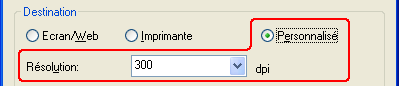
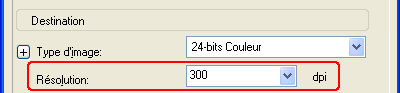
Si vous souhaitez numériser les images au format original ou selon un format plus petit et que vous ne souhaitez pas les agrandir par la suite, vous pouvez accepter le paramètre Résolution sélectionné par Epson Scan en fonction du paramètre Destination défini (Mode loisirs uniquement).
Si vous souhaitez agrandir les images dans Epson Scan de manière à pouvoir utiliser un format plus grand, vous pouvez accepter le paramètre Résolution sélectionné par Epson Scan en fonction du paramètre Destination défini (Mode loisirs uniquement).
Si vous envisagez d'agrandir les images par la suite à l'aide d'un programme de rebouton des images, vous devez augmenter le paramètre Résolution de manière à conserver une qualité d'image importante après agrandissement. Augmentez la résolution de manière conforme à l'augmentation appliquée au niveau de la taille de l'image. Par exemple, si la résolution est de 300 ppp (points par pouce) et que vous augmentez la taille de l'image de 200 % dans un programme de rebouton des images, sélectionnez 600 ppp pour le paramètre Résolution dans Epson Scan.
|
Utilisation prévue pour l'image numérisée
|
Résolution de numérisation proposée
|
|
Envoi par courrier électronique, téléchargement sur Internet, affichage à l'écran uniquement
|
96 à 150 ppp
|
|
Impression, conversion en texte pouvant être édité (reconnaissance optique des caractères)
|
300 ppp
|
|
Télécopie
|
200 ppp
|
|
Agrandissement après numérisation à 100 %
|
Augmentez le paramètre Résolution de manière conforme à l'augmentation appliquée au niveau de la taille de l'image après numérisation
|
Affichage en aperçu et ajustement de la zone de numérisation
 Remarque :
Remarque :|
Selon le type de document utilisé ainsi que d'autres paramètres, il est possible que l'aperçu normal soit automatiquement sélectionné et que l'aperçu des miniatures ne puisse être activé.
|
 |
Cliquez sur le bouton Aperçu situé dans la partie inférieure de la fenêtre de Epson Scan. Si vous souhaitez modifier le type d'aperçu, activez la case à cocher Miniature située sous le bouton Aperçu (le cas échéant).
|
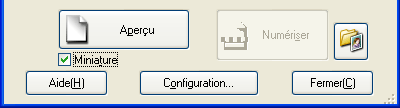
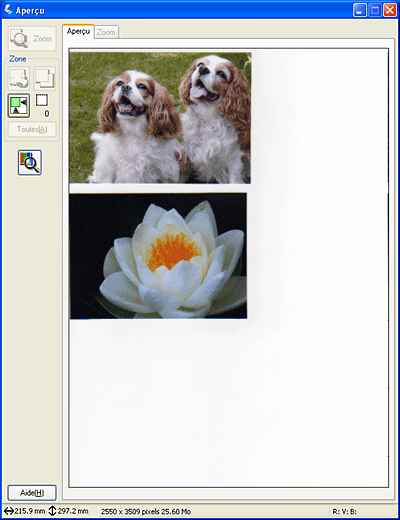
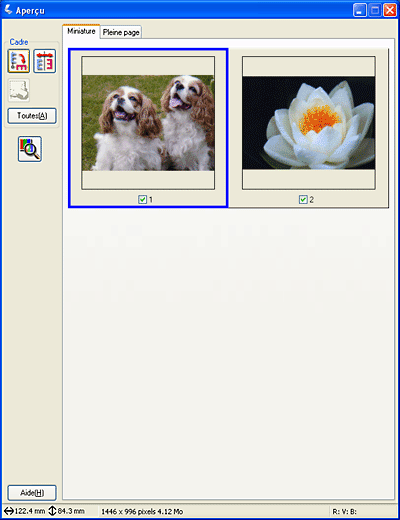
 |
Si vous utilisez l'aperçu normal, procédez
comme suit pour ajuster la ou les image(s).
|
 de manière à insérer une zone de cadrage
qui délimite les bords de la zone de l'image. Si vous souhaitez
modifier la zone de numérisation, il vous suffit de déplacer
la zone de cadrage. Pour obtenir des instructions, reportez-vous
à la section Ajustement
de la zone de numérisation (Zone).
de manière à insérer une zone de cadrage
qui délimite les bords de la zone de l'image. Si vous souhaitez
modifier la zone de numérisation, il vous suffit de déplacer
la zone de cadrage. Pour obtenir des instructions, reportez-vous
à la section Ajustement
de la zone de numérisation (Zone). Remarque :
Remarque :| Si vous souhaitez
procéder à une numérisation selon
un format différent du format original, vous devez
d'abord sélectionner la Taille cible et créer
automatiquement une zone de cadrage adaptée au
format indiqué. Pour obtenir des instructions,
reportez-vous à la section Sélection
de la taille de numérisation. Vous pouvez ensuite
copier la zone de cadrage et la placer sur les images
que vous souhaitez numériser selon ce même
format. |
Pour procéder à un zoom avant dans une image, double-cliquez sur la miniature correspondante et cliquez sur la miniature et cliquez ensuite sur l'onglet Pleine page situé dans la partie supérieure de la fenêtre d'Aperçu. (Cette fonction n'est disponible que lorsque vous numérisez plusieurs pages simultanément.)
 ou sur l'icône du miroir
ou sur l'icône du miroir  .
. Remarque :
Remarque :|
Si l'image n'est pas correctement tournée, reportez-vous à la section Les images ne sont pas tournées correctement.
|
 |
Si vous utilisez l'aperçu des miniatures, procédez
comme suit pour ajuster la ou les image(s).
|
 de manière à insérer une zone de cadrage qui délimite les bords de la zone de l'image. Si vous souhaitez modifier la zone de numérisation, il vous suffit de déplacer la zone de cadrage. Pour obtenir des instructions, reportez-vous à la section Ajustement de la zone de numérisation (Zone).
de manière à insérer une zone de cadrage qui délimite les bords de la zone de l'image. Si vous souhaitez modifier la zone de numérisation, il vous suffit de déplacer la zone de cadrage. Pour obtenir des instructions, reportez-vous à la section Ajustement de la zone de numérisation (Zone). Remarque :
Remarque :|
Si vous souhaitez procéder à une numérisation selon un format différent du format original, vous devez d'abord sélectionner la Taille cible et créer automatiquement une zone de cadrage adaptée au format indiqué. Pour obtenir des instructions, reportez-vous à la section Sélection de la taille de numérisation. Vous pouvez ensuite copier la zone de cadrage et la placer sur les images que vous souhaitez numériser selon ce même format.
|
 |
Une fois l'ajustement de la zone de numérisation et la modification des paramètres relatifs aux couleurs et à l'image terminés, vous pouvez définir la taille de l'image numérisée (si ce n'est déjà fait). Pour obtenir des instructions, reportez-vous à la section Sélection de la taille de numérisation.
|
Ajustement de la zone de numérisation (Zone)
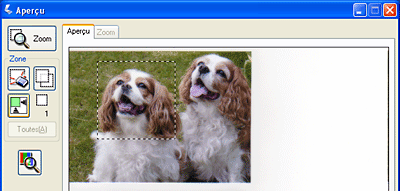
 |
Pour créer une zone de cadrage, déplacez le curseur sur l'image affichée en aperçu. Le curseur prend l’aspect d’une croix.
|
 |
Placez le curseur sur la zone dans laquelle vous souhaitez placer le coin de la zone de cadrage et cliquez. Maintenez le bouton de la souris enfoncé et faites glisser la croix sur l'image en direction du coin opposé de la zone de numérisation souhaitée. Relâchez ensuite le bouton de la souris. La ligne pointillée mobile de la zone de cadrage apparaît.
|
 |
Pour ajuster la zone de cadrage, procédez d'une des manières suivantes.
|
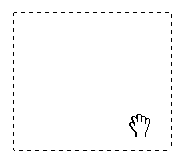
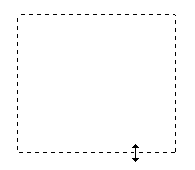
 Remarque :
Remarque :|
Si vous souhaitez limiter les déplacements de la zone de cadrage aux déplacements verticaux et horizontaux, maintenez le bouton Maj enfoncée lors du déplacement de la zone de cadrage. Si vous souhaitez limiter les dimensions de la zone de cadrage aux proportions de la zone actuelle, maintenez le bouton Maj enfoncée lors du redimensionnement de la zone de cadrage. Pour les meilleurs résultats et la meilleure exposition possible, assurez-vous que tous les côtés de la zone de cadrage sont situés à l’intérieur des limites de l’image affichée en aperçu. N’incluez pas l’espace entourant l’image affichée en aperçu dans la zone de cadrage. |
 |
Si vous souhaitez créer plusieurs zones de cadrage (50 au maximum, en aperçu normal uniquement), il vous suffit de suivre les instructions des étapes 1 à 3 ou de cliquer sur l'icône de copie des zones de cadrage
 pour créer d'autres zones de cadrage de même taille. Vous pouvez déplacer et redimensionner l'ensemble des zones de cadrage comme indiqué à l'étape 3. Pour supprimer une zone de cadrage, cliquez à l'intérieur de la zone de cadrage et cliquez sur l'icône de suppression des zones de cadrage pour créer d'autres zones de cadrage de même taille. Vous pouvez déplacer et redimensionner l'ensemble des zones de cadrage comme indiqué à l'étape 3. Pour supprimer une zone de cadrage, cliquez à l'intérieur de la zone de cadrage et cliquez sur l'icône de suppression des zones de cadrage  . . |
 Remarque :
Remarque :|
Si vous souhaitez créer plusieurs zones de cadrage, veillez à cliquer sur le bouton Toutes dans la fenêtre Aperçu avant de numériser. Dans le cas contraire, seule la zone à l'intérieur de la dernière zone de cadrage créée est numérisée.
|
Ajustement des paramètres relatifs aux couleurs et à l'image

|
Paramètre
|
Mode(s) disponible(s) et description
|
|
Restauration de la couleur
|
Mode loisirs et Mode professionnel :
Permet de restaurer automatiquement les photos aux couleurs passées. |
|
Dépoussiérage
|
Mode loisirs et Mode professionnel :
Permet de supprimer automatiquement les traces de poussière présentes sur les originaux. Le résultat du Dépoussiérage n'apparaît pas dans l'aperçu mais uniquement sur l'image numérisée. En Mode professionnel, le niveau de Dépoussiérage peut être ajusté. |
|
Correction du rétroéclairage
|
Mode loisirs et Mode professionnel :
Permet de supprimer les ombres présentes sur les photos disposant d'un rétroéclairage trop important. En Mode professionnel, le niveau de Correction du rétroéclairage peut être ajusté. |
|
Luminosité
|
Mode loisirs et Mode professionnel :
Permet d'ajuster la luminosité et l'obscurité de l'image. En Mode loisirs, cliquez sur le bouton Luminosité pour accéder au paramètre Luminosité.
En Mode Professionnel, cliquez sur le bouton Ajustement de l'image
 pour accéder au paramètre Luminosité. pour accéder au paramètre Luminosité. |
|
Contraste
|
Mode loisirs et Mode professionnel :
Permet d'ajuster la différence entre les zones claires et les zones foncées de l'image. En Mode loisirs, cliquez sur le bouton Luminosité pour accéder au paramètre Contraste.
En Mode Professionnel, cliquez sur le bouton Ajustement de l'image
 pour accéder au paramètre Contraste. pour accéder au paramètre Contraste. |
|
Saturation
|
Mode professionnel uniquement :
Permet d'ajuster la densité des couleurs de l'image. Cliquez sur le bouton Ajustement de l'image
 pour accéder au paramètre Saturation. pour accéder au paramètre Saturation. |
|
Balance des couleurs
|
Mode professionnel uniquement :
Permet d'ajuster la balance du rouge, du vert et du bleu de l'image. Cliquez sur le bouton Ajustement de l'image
 pour accéder au paramètre Balance des couleurs. pour accéder au paramètre Balance des couleurs. |
|
Exposition automatique
|
Mode loisirs : application automatique
Mode professionnel : application automatique Si vous ne voulez pas que l’exposition automatique soit toujours
appliquée, désélectionnez Appliquer automatiquement
l’exposition automatique dans l’onglet Couleur.
Puis, cliquez sur le bouton |
|
Netteté
|
Mode loisirs : application automatique
Mode professionnel : activer par
défaut. Cette option fait en sorte que les bords des zones d'images
soient plus visibles et que les images soient plus nettes. Le
niveau de netteté peut être ajusté. Désactivez
cette option si vous ne souhaitez pas que les bords soient plus
visibles.
|
|
Détramage
|
Mode loisirs et Mode professionnel :
Permet d'optimiser les résultats lors de la numérisation d'images de magazines ou de journaux dont le processus d'impression original inclut un processus de tramage. Les résultats du Détramage n'apparaissent pas sur l'image affichée en aperçu, ils apparaissent uniquement sur l'image numérisée. La méthode de détramage peut être sélectionnée en Mode professionnel. |
|
Histogramme
|
Mode professionnel uniquement :
Permet de fournir une interface graphique dans le cadre de l'ajustement des niveaux des paramètres Haute Lumière (Reflet), Ombre et Gamma. Pour les utilisateurs expérimentés uniquement. Cliquez sur le bouton Modification des réglages: luminosité, contraste, réglage blanc et noir, seuil
 pour accéder au paramètre Histogramme. pour accéder au paramètre Histogramme. |
|
Réglage des corrections tonales
|
Mode professionnel uniquement :
Permet de fournir une interface graphique dans le cadre de l'ajustement des niveaux de tons. Pour les utilisateurs expérimentés uniquement. Cliquez sur le bouton Réglage des corrections tonales
 pour accéder au paramètre Réglage des corrections tonales. pour accéder au paramètre Réglage des corrections tonales. |
|
Palette de couleurs
|
Mode professionnel uniquement :
Fournit une interface graphique permettant d'ajuster les demi-tons, tels que les tonalités chair, sans affecter les zones de lumière et d'ombre de l'image. Pour les utilisateurs expérimentés uniquement. Cliquez sur le bouton Palette de couleurs
 pour utiliser les paramètres Palette de couleurs. Reportez-vous
à la section Utilisation de la fonction Palette de couleurs
(Mode professionnel uniquement.)
pour utiliser les paramètres Palette de couleurs. Reportez-vous
à la section Utilisation de la fonction Palette de couleurs
(Mode professionnel uniquement.) |
|
Seuil Noir/Blanc
|
Mode loisirs et Mode professionnel :
Permet d'ajuster le niveau auquel les zones noires des textes et des dessins au trait sont délimitées de manière à optimiser la reconnaissance des textes à l'aide de programmes de reconnaissance optique des caractères (uniquement disponible lorsque l'option Noir & Blanc est sélectionnée pour le paramètre Type d'image). En Mode loisirs, cliquez sur le bouton Luminosité pour accéder au paramètre Seuil Noir/Blanc.
|
 Remarque :
Remarque :|
Pour afficher les niveaux de rouge, de vert et de bleu de points spécifiques de l'image affichée en aperçu lorsque vous procédez aux ajustements, cliquez sur l'icône du densitomètre
 dans la fenêtre d'aperçu et cliquez sur une zone de l'image. Reportez-vous à l'aide de Epson Scan Help pour plus de détails. dans la fenêtre d'aperçu et cliquez sur une zone de l'image. Reportez-vous à l'aide de Epson Scan Help pour plus de détails.Selon le type d'image affiché en aperçu et les autres paramètres sélectionnés, il est possible que certains paramètres ne soient pas disponibles ou qu'ils soient automatiquement activés.
Vous pouvez personnaliser le comportement de certains paramètres de Epson Scan en cliquant sur le bouton Configuration et en modifiant les paramètres de la fenêtre qui s'affiche. Reportez-vous à l'aide de Epson Scan Help pour plus de détails.
Pour annuler les ajustements apportés à la qualité de l'image affichée en aperçu, cliquez sur le bouton Réinitialiser, désactivez le paramètre ou affichez de nouveau l'image en aperçu.
|
Sélection de la taille de numérisation


 |
Vous pouvez sélectionner une taille de numérisation définie au préalable dans la liste Taille cible. Cliquez sur la flèche de la liste et sélectionnez la taille souhaitée. Une zone de cadrage (ligne pointillée) adaptée à la taille définie apparaît sur l'image affichée en aperçu.
|
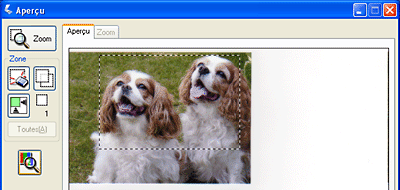
 |
Si vous souhaitez utiliser une taille de numérisation qui ne figure pas dans la liste Taille cible, vous pouvez créer une taille personnalisée. Cliquez sur la flèche de la liste et sélectionnez Personnaliser. La fenêtre Taille cible apparaît.
|
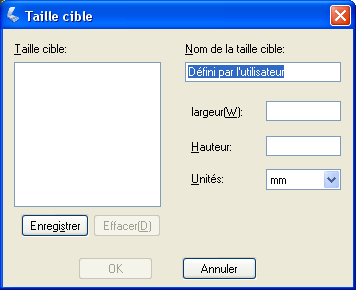
 |
En Mode Professionnel, vous pouvez ajuster la taille de manière détaillée à l'aide d'outils supplémentaires. Cliquez sur le symbole + (Windows) ou
 (Mac OS X) situé à côté du paramètre Taille cible pour afficher ces outils. (Mac OS X) situé à côté du paramètre Taille cible pour afficher ces outils. |
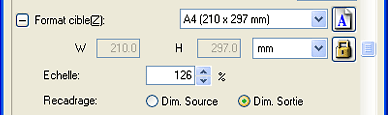
 . Ajustez ensuite la zone de cadrage ou saisissez les nouvelles mesures de largeur/hauteur.
. Ajustez ensuite la zone de cadrage ou saisissez les nouvelles mesures de largeur/hauteur. |
Une fois la taille de numérisation sélectionnée, vous pouvez cliquer et faire glisser la zone de cadrage vers la zone de l'image que vous souhaitez numériser. Pour plus de détails, reportez-vous à la section Ajustement de la zone de numérisation (Zone). Les proportions de la zone de cadrage sont conservées lors de l'ajustement.
|
 . (Non disponible lors de la numérisation à l'aide de Original de la Taille cible.)
. (Non disponible lors de la numérisation à l'aide de Original de la Taille cible.) Remarque :
Remarque :|
Pour plus d'informations au sujet de l'utilisation des outils Taille cible, cliquez sur Aide dans la fenêtre de Epson Scan.
|
 |
Vous êtes maintenant prêt à numériser votre ou vos image(s). Cliquez sur le bouton Numériser et reportez-vous à la section Fin de la numérisation pour obtenir des instructions.
|
Fin de la numérisation
 en exécutant Epson Scan en tant que programme autonome (en
Mode auto), l'image numérisée est enregistrée
au format de fichier et à l'emplacement définis. Si
vous n'avez défini aucun paramètre d'enregistrement
du fichier, l'image est enregistrée dans un fichier JPEG dans
le dossier Images ou Mes images.
en exécutant Epson Scan en tant que programme autonome (en
Mode auto), l'image numérisée est enregistrée
au format de fichier et à l'emplacement définis. Si
vous n'avez défini aucun paramètre d'enregistrement
du fichier, l'image est enregistrée dans un fichier JPEG dans
le dossier Images ou Mes images.
 .
Pour régler le niveau d'exposition, cliquez sur le bouton
Configuration, cliquez sur l'onglet Couleur
et ajuster le niveau d'exposition à l'aide du curseur.
.
Pour régler le niveau d'exposition, cliquez sur le bouton
Configuration, cliquez sur l'onglet Couleur
et ajuster le niveau d'exposition à l'aide du curseur.